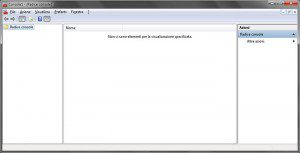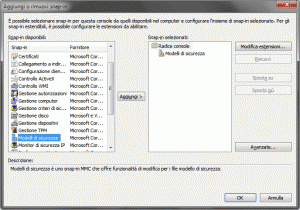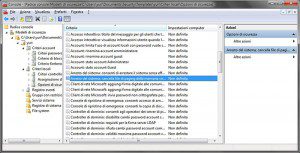Ecco come mettere i modelli di sicurezza nella Microsoft Management Console (MMC) su windows 7, si potranno poi definire policy personalizzate.
Bella l'immagine qui sopra vero?, la MMC vuota, in origine è cosi, almeno su windows 7 home premium, la versione di Windows 7 che posseggo io e che hanno molte persone; abituato a windows XP professional appena l'ho vista vuota, sapendo che è possibile modificare policy di sicurezza con tweak non mi sono preoccupato.
Dopo un po' di tempo però mi sono detto che è giusto sfruttare i tool offerti da windows 7 visto che li ha, in realtà è molto semplice installare i modelli di sicurezza nella MMC, qui sotto spiego come fare, potrete anche voi rendere più sicuro windows senza installare programmi e/o modificare il registro di sistema manualmente.
Come installare i modelli di sicurezza nella Microsoft Management Console su Windows 7
Anche se scontato premetto che tutta questa guida va fatta come amministratori di sistema.
Ovviamente la prima cosa da fare è avviare la MMC, per far questo basta andare in "start/esegui" o premere WIN+R (WIN è il tasto con il logo di windows) e digitare mmc, fatto questo vedrete la console vuota come nella prima immagine di questo articolo, riempiamola.
Nella Management Console ora si aggiunge lo snap-in della sicurezza, per far questo premete "file" nel menu e selezionate "aggiungi/rimuovi snap-in..." ed aggiungete "Modelli di sicurezza":
Ora arriva il tip, semplicissimo ma che senza di questo non riuscirete ad impostare niente infatti così non si può modificare nessun criterio di sicurezza, bisogna infatti creare un modello di sicurezza, bastano un paio di click e null'altro.
Per aggiungere tutte le regole di sicurezza o "security policies" che poi potrete modificare basta premere con il tasto destro del mouse la cartella C:\Users\Nome-Utente\Documents\Security\Templates e selezionare "Nuovo modello" e basta che gli diate un nome, io ad esempio l'ho chiamato "Yuri" ma potete dargli un qualsiasi nome che vi fa ricordare le impostazioni che volete assegnare al modello in base l'utilizzo del computer (LAN, privato, Wi-Fi, ecc.):
Potete osservare da quest'ultima immagine che vi sarà possibile modificare le policy di sicurezza avanzate di windows 7 senza far ricorso a programmi esterni in più lo potrete fare senza rischio che questi interferiscano con il comportamento di sistema perchè in questi snap-in della MMC vengono riferiti i valori originali ed è possibile resettare le impostazioni qualsiasi volta se ne abbia voglia, un backup del registro è comunque sempre meglio farlo.
Per esportare le policy di sicurezza, anche su altri PC (con windows 7) vi basterà fare una copia di backup del file .inf che sarà nella directory C:\Users\Nome-Utente\Documents\Security\Templates, avrà il nome che gli avrete assegnato prima.